表編集ウィンドウ
表編集ウィンドウは,データが縦横に並んだ形で表のデータを表示/検索/編集するためのファイルウィンドウです。表編集ウィンドウおよびカード編集ウィンドウは,データベース操作の最も基本となるウィンドウです。
- 目次
- 表編集ウィンドウを開く
- 表編集ウィンドウの構成
- 表編集ウィンドウの操作
- 表編集ウィンドウは,[ファイル]-[開く] コマンドのファイルを開くダイアログで表ファイルを指定して開きます。
- Windows のエクスプローラなどで,表ファイルを直接指定して DBPro を起動したときも表編集ウィンドウが開きます。
- ビューファイルを開くと,ビューファイルの定義に従ってビュー元表から一時的な表が作成され,その表に対する表編集ウィンドウが開きます。
- すでに開いている編集ウィンドウで次の操作を実行すると,それぞれの結果が新しい表編集ウィンドウに表示されます。
- 表編集ウィンドウでのレコード選択
 選択と選択ウィンドウ
選択と選択ウィンドウ
- カード編集ウィンドウからの表カード切替え
 [ウィンドウ]-[表カード切替え]
[ウィンドウ]-[表カード切替え]
- 表編集ウィンドウでの集計
 集計と集計ウィンドウ
集計と集計ウィンドウ
- クロス集計
 クロス集計
クロス集計
表編集ウィンドウでは,横1行に表ファイルの一つのレコードが,縦1列に同じ項目のデータが並びます。
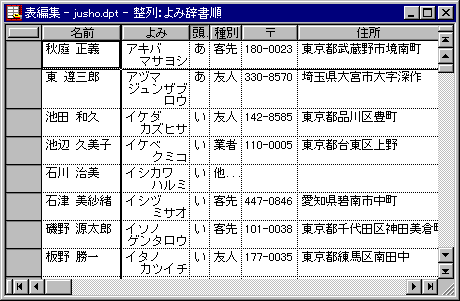
- メニュー
- 表編集ウィンドウがアクティブになると,DBProウィンドウに表示されているメニューバーが表編集ウィンドウ用のものに変わります。
 表編集ウィンドウのメニュー
表編集ウィンドウのメニュー
- ツールバー
- メニューと同時に,ツールバーも表編集用のものに変わります。表編集ウィンドウでは,基本ツールバーとしては表編集用ツールバーが,浮動ツールバーとしては表操作ツールバーが表示されます。
 ツールバー
ツールバー
- 表編集ウィンドウのタイトルバー
- 編集中のファイル名が表示されます。ファイル名だけか,ドライブ名やパス名も表示するか否かは [他]-[各種設定] で指定できます。
 各種設定ダイアログ:画面表示に関する設定項目
各種設定ダイアログ:画面表示に関する設定項目
表編集ウィンドウが次の各状態のときには,編集中ファイル名と共にそれぞれの状態を示す文字列が表示されます。
- ビュー結果ウィンドウ
- 整列状態
- 選択ウィンドウ
- 集計ウィンドウ
- クロス集計ウィンドウ
- 表カード切替えウィンドウ
- 項目名領域
- 表編集ウィンドウの1行目には,各項目の項目名が表示されます。項目名をクリックすると,項目全体がハイライトされます。項目名の境界部分をドラッグすると,項目の表示幅を変更できます。
表示形式で見出し文字列を指定すると,項目名領域の表示文字列を項目名ではなく任意の文字列に変更できます。 表示形式ダイアログ:見出しページ
表示形式ダイアログ:見出しページ
- レコード表示領域
- 表ファイルのデータが表示される領域です。横1行に1レコードが表示され,縦の列には各レコードの同じ項目の値が並びます。そのとき着目しているレコードがレコードカーソル(下線)で表示され,さらにそのレコードの操作対象の項目がセルカーソル(矩形)で表示されます。
- レコード状態表示領域
- 各レコードの左端に灰色で表示されている部分は,そのレコードの状態や種別が表示されたり,レコードをハイライトするときに使ったりします。
- レコードマークが設定されているときはチェックマーク
 が表示されます。
が表示されます。
- 集計レコードのときは,集計レコード種別



 が表示されます。
が表示されます。
- レコード状態表示領域をクリックすると,そのレコードがハイライトされます。
 操作対象のハイライト
操作対象のハイライト
- レコード状態表示領域をダブルクリックすると,レコードマークの設定/解除ができます。
 [編集]-[レコードマーク]
[編集]-[レコードマーク]
- Shiftキーを押しながらレコード状態表示領域の境界部分をドラッグすると,そのレコードの高さを一時的に変更することができます。
- 全ハイライトボックス
- 表編集ウィンドウの左上隅,項目名領域とレコード状態表示領域の交差するところが全ハイライトボックスです。全ハイライトボックスをクリックすると,すべてのレコードのすべての項目がハイライトされます。
- スクロールバー
- 表編集ウィンドウのスクロールバーは,通常のスクロールの機能に加えて,次の機能があります。
- 垂直スクロールバーには先頭へボタン
 と末尾へボタン
と末尾へボタン  が表示されます。
が表示されます。 [探す]-[ジャンプ]
[探す]-[ジャンプ]
- 水平スクロールバーには左端へボタン
 と右端へボタン
と右端へボタン  が表示されます。それぞれ,そのレコードの左端の項目,右端の項目にカーソルを移動します。
が表示されます。それぞれ,そのレコードの左端の項目,右端の項目にカーソルを移動します。
- 垂直スクロールバーの上端,水平スクロールバーの左端にはウィンドウ分割ボックス

 が表示されます。
が表示されます。 [ウィンドウ]-[ウィンドウ分割]
[ウィンドウ]-[ウィンドウ分割]
上記以外の表編集ウィンドウの構成要素は,他のウィンドウの構成要素と共通です。 ウィンドウの構成と各部分の説明
ウィンドウの構成と各部分の説明
表編集ウィンドウは,データベースに対する多くの操作の出発点です。表ファイルに対してデータを入力したり,表示/検索したり,さまざまな加工を行なったりします。
- 表編集ウィンドウは,表ファイルのデータをそのまま見るためのウィンドウです。見たい場所,編集したい場所にカーソルを移動させ,操作を開始します。
 表示位置のジャンプ
表示位置のジャンプ
- 新しいレコードを入力するときは挿入したい位置で F3キー([編集]-[レコード挿入開始])を押します。既存のレコードのデータを更新するときは F2キー([編集]-[訂正開始])を押します。
 レコードの挿入/削除/更新/複写/移動
レコードの挿入/削除/更新/複写/移動
- 特定のレコード,特定の項目だけを対象にして操作するときは,対象としたい範囲をハイライトしてからコマンドを選びます。
 操作対象のハイライト
操作対象のハイライト
特定のレコードだけを対象にして操作するには,それらのレコードだけの選択ウィンドウを開いてから行なう方法もあります。 レコードを探す:選択と選択ウィンドウ
レコードを探す:選択と選択ウィンドウ
- 一般的に,表編集ウィンドウでいろいろな操作(コマンド)を実行するには,
- メニューからコマンドを選び,
 表編集ウィンドウのメニュー
表編集ウィンドウのメニュー
- 表示されたダイアログで必要なパラメータを指定し,
- [OK] ボタンを押すと,
- コマンドが実行されてさまざまな効果が得られます。

 選択と選択ウィンドウ
選択と選択ウィンドウ
 [ウィンドウ]-[表カード切替え]
[ウィンドウ]-[表カード切替え]
 集計と集計ウィンドウ
集計と集計ウィンドウ
 クロス集計
クロス集計
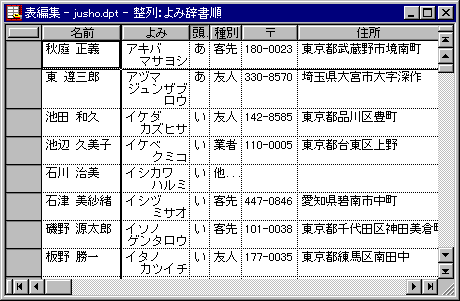
 が表示されます。
が表示されます。
 と末尾へボタン
と末尾へボタン  が表示されます。
が表示されます。 と右端へボタン
と右端へボタン  が表示されます。それぞれ,そのレコードの左端の項目,右端の項目にカーソルを移動します。
が表示されます。それぞれ,そのレコードの左端の項目,右端の項目にカーソルを移動します。

 が表示されます。
が表示されます。![]() ウィンドウの構成と各部分の説明
ウィンドウの構成と各部分の説明